Управление контактами и организациями
В Dynamics 365 Sales используйте учетные записи для хранения сведений о компаниях, с которыми вы ведете бизнес. Используйте контакты для хранения информации о людях, с которыми вы работаете в этих компаниях. В организацию можно добавить несколько контактов, но вы можете связать только одну учетную запись с контактом. Вы можете создавать организации и контакты вручную или импортировать их из электронной таблицы или других поддерживаемых файлов.
Требования к лицензии и роли
| Тип требования | Вы должны иметь |
|---|---|
| Виды | Dynamics 365 Sales Premium, Dynamics 365 Sales Enterprise или Dynamics 365 Sales Professional Подробнее: Цены на Dynamics 365 Sales |
| Роли безопасности | Любая основная роль в продажах, например продавец или менеджер по продажам Больше информации: Основные роли в продажах |
Работа с организациями
- Создание организации
- Добавление контактов в организацию
- Просмотр возможных сделок, связанных с организацией
- Просмотр счетов, связанных с организацией
- Деактивировать аккаунт
- Просмотр анализа отношений и связанных КПЭ для организации
Создание организации
На карте сайта вашего приложения для продаж выберите Учетные записи.
В командной строке выберите Создать.
На вкладке Сводка введите имеющиеся у вас сведения о компании. Обязательным является только Имя учетной записи. Все другие сведения необязательные.
Если требуется, добавьте контакты в учетную запись.
Выберите Сохранить и закрыть.
Заполнение адреса из предложений
(Применимо только для Sales Enterprise и Sales Premium)
Если ваш администратор включил предложения адресов, приложение Карты Bing может заполнить данные адреса учетной записи, чтобы вам не нужно было делать это самостоятельно. Предложение адреса работает с контактами, организациями и интересами.
Откройте организацию, контакт или интерес.
На вкладке Сводка прокрутите вниз до поля Адрес и начните вводить адрес улицы.
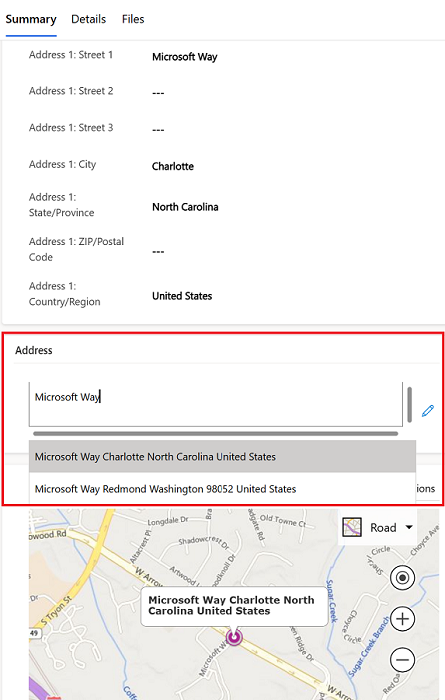
Выберите адрес из списка предложений, предоставленных Картами Bing.
Просмотр возможных сделок, связанных с организацией
На карте сайта вашего приложения для продаж выберите Учетные записи.
Выберите организацию в списке.
Выберите вкладку Связанные. Прокрутите вниз до группы Связанные — Продажи и выберите Возможные сделки.
Просмотр счетов, связанных с организацией
На карте сайта вашего приложения для продаж выберите Учетные записи.
Выберите организацию в списке.
Выберите вкладку Связанные. Прокрутите вниз до группы Связанные — Продажи и выберите Счета.
Деактивировать аккаунт
Вы можете деактивировать учетную запись, если вы больше не используете ее для своих нужд. Деактивация учетной записи делает ее доступной только для чтения и скрывает ее от большинства просмотров, но сохраняет историю учетной записи. Соответствующие контакты, возможности и другие записи остаются активными. Однако вы не можете создавать новые записи из существующих. Например, вы не можете создать предложение по активной возможности, связанной с деактивированной учетной записью.
- На карте сайта вашего приложения для продаж выберите Учетные записи.
- Выберите учетную запись, которую вы хотите деактивировать.
- На панели команд выберите Деактивировать.
Работа с контактами
- Создание контакта
- Добавление контактов в организацию
- Просмотр возможных сделок, связанных с контактом
- Представление контакту
- Просмотр анализа отношений и связанных КПЭ для контакта
Создание контакта
На карте сайта вашего приложения для продаж выберите Контакты.
В командной строке выберите Создать.
На вкладке Сводка введите имеющиеся у вас сведения о компании. Обязательны только Имя и Фамилия. Все другие сведения необязательные.
Приложение Карты Bing может заполнять сведения об адресе контакта за вас, если администратор включил предложения адресов.
Если требуется, свяжите контакт с организацией. Прокрутите вниз до пункта Компания и выберите учетную запись из списка.
Контакт может быть одновременно связан только с одной учетной записью.
Выберите Сохранить и закрыть.
Добавление контактов в организацию
На карте сайта вашего приложения для продаж выберите Учетные записи.
Выберите организацию.
На вкладке Сводка прокрутите вниз до раздела Контакты.
Свяжите контакт:
- Чтобы создать контакт и одновременно связать его с учетной записью, выберите Создать контакт.
- Чтобы связать существующий контакт, выберите Дополнительные команды (⋮) >Добавить существующий контакт. Найдите и выберите один или несколько контактов, затем выберите Добавить.
Можно связать контакт только с одной организацией. Если вы выберете контакт, который уже связан с другой организацией, вы получите сообщение об ошибке.
Выберите Сохранить и закрыть.
Просмотр возможных сделок, связанных с контактом
На карте сайта вашего приложения для продаж выберите Контакты.
Выберите контакт в списке.
На вкладке Сводка прокрутите вниз до раздела Возможные сделки.
Или выберите вкладку Связанные. Прокрутите вниз до группы Связанные — Продажи и выберите Возможные сделки.
Деактивировать контакт
Вы можете деактивировать контакт, если вы с ним больше не работаете. Деактивация контакта делает его доступным только для чтения и скрывает его от большинства просмотров. Деактивация контакта делает его доступным только для чтения и скрывает его от большинства просмотров, но сохраняет историю контакта. Соответствующие возможности, мероприятия и другие записи остаются активными.
- На карте сайта вашего приложения для продаж выберите Контакты.
- Выберите контакт, который вы хотите деактивировать.
- На панели команд выберите Деактивировать.
Импорт организаций или контактов из файлов Excel, CSV и XML
Можно добавить организации и контакты, импортировав их из файла Microsoft Excel, CSV или XML либо из Microsoft Exchange. Узнайте, как импортировать данные в Dynamics 365 Sales